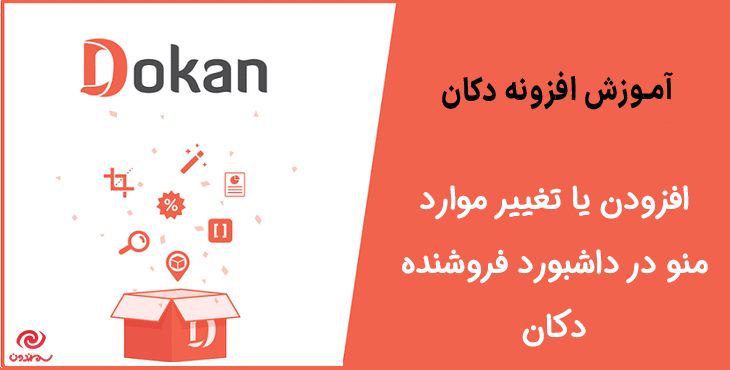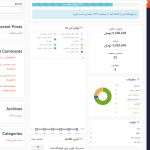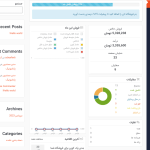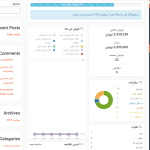آیا به دنبال راهی برای افزودن یا تغییر موارد منو در داشبورد فروشنده دکان هستید؟ افزونه دکان کامل ترین سیستم چند فروشندگی برای وردپرس و ووکامرس است. یک بازار آنلاین که خودش را مدیریت می کند. طراحی و رابط کاربری فوق العاده افزونه دکان همه چیز را برای مبتدیان آسان می سازد. آن قدر اتوماتیک است که فقط باید سفارشات را مرور کنید! و از قوی ترین سیستم چند فروشندگی وردپرس لذت ببرید. در این مقاله، به شما آموزش خواهیم داد که چگونه موارد داشبورد فروشنده را در دکان تغییر دهید.
توجه : برای خرید افزونه دکان پرو اینجا کلیک کنید.
برای مدیریت راحت تر بازار خود، مدیران اکنون می توانند یک منوی جدید اضافه کنند یا یک منوی موجود را در داشبورد فروشنده تغییر دهند. همچنین، شما به عنوان یک مدیر می توانید زیر منو ها را به منو های جدید یا موجود اضافه کنید.
نحوه افزودن یا تغییر منو و زیر منوی جدید در داشبورد فروشنده دکان
باید کد زیر را به فایل (function.php) خود اضافه کنید.
توجه: فایل (function.php) را در پوشه قالب فعال شده پیدا می کنید.
با استفاده از این فیلتر می توان آیتم های منو را به صورت زیر اضافه یا تغییر داد:
apply_filters( ‘dokan_get_dashboard_nav’, array $menus );
با مولفه های:
array<string,array> $menus
function get_dashboard_nav( $menus ) {
$custom_menus = [
‘custom_menu’ => [
‘title’ => __( ‘Custom Menu’, ‘dokan-lite’ ),
‘icon’ => ‘<i class=”fas fa-briefcase”></i>’,
‘url’ => dokan_get_navigation_url( ‘custom_menu’ ),
‘pos’ => 30,
],
‘existing_menu’ => [
‘title’ => __( ‘Modified Existing Menu’, ‘dokan-lite’ ),
‘icon’ => ‘<i class=”fas fa-briefcase”></i>’,
‘url’ => dokan_get_navigation_url( ‘existing_menu’ ),
‘pos’ => 40,
],
‘custom_menu_with_submenu’ => [
‘title’ => __( ‘Custom Menu with Submenu’, ‘dokan-lite’ ),
‘icon’ => ‘<i class=”fas fa-cog”></i>’,
‘url’ => dokan_get_navigation_url( ‘custom_menu_with_submenu/submenu1’ ),
‘pos’ => 60,
‘submenu’ => [
‘submenu1’ => [
‘title’ => __( ‘Submenu 1’, ‘dokan-lite’ ),
‘icon’ => ‘<i class=”fas fa-university”></i>’,
‘url’ => dokan_get_navigation_url( ‘custom_menu_with_submenu/submenu1’ ),
‘pos’ => 10,
‘permission’ => ‘dokan_view_store_settings_menu’,
],
‘submenu2’ => [
‘title’ => __( ‘Submenu 2’, ‘dokan-lite’ ),
‘icon’ => ‘<i class=”fas fa-university”></i>’,
‘url’ => dokan_get_navigation_url( ‘custom_menu_with_submenu/submenu2’ ),
‘pos’ => 20,
‘permission’ => ‘dokan_view_store_settings_menu’,
],
],
],
];
return array_merge( $menus, $custom_menus );
}
add_filter( ‘dokan_get_dashboard_nav’, ‘get_dashboard_nav’ );
برای افزودن یک آیتم منوی جدید، «custom_menu» را با نام انتخابی خود جایگزین کنید.

یا اگر می خواهید یک منوی موجود را تغییر دهید، با جایگزین گزینه «Existing_menu»، نام منوی مورد نظر را برای تغییر اضافه کنید. به عنوان مثال، ما منوی محصول را با “منو اصلاح شده موجود” جایگزین کرده ایم.

نحوه افزودن زیر منو به هر منو و همچنین اصلاح موارد زیر منوی موجود برای افزودن یا تغییر موارد منو در داشبورد فروشنده دکان
همچنین می توانید موارد زیر منو را به منو اضافه کنید. شما باید کد زیر را در فایل (function.php) نیز اضافه کنید. با استفاده از این قلاب فیلتر، می توان یک زیر منو به هر منو اضافه کرد و همچنین می توان موارد زیر منوی موجود را به صورت زیر تغییر داد:

apply_filters( ‘dokan_dashboard_nav_submenu’, array $submenu_items, string $nav_key );
با مولفه های:
array<string,array> $submenu_items Associative array of submenu items. string $menu_key Key of the corresponding menu.
در:
function filter_submenu( $submenu_items, $nav_key ) { if ( ‘settings’ === $nav_key ) { $submenu_items = array_merge( $submenu_items, [ ‘store’ => array( ‘title’ => __( ‘Modified Store’, ‘dokan-lite’ ), ‘icon’ => ‘<i class=”fas fa-university”></i>’, ‘url’ => dokan_get_navigation_url( ‘settings/store’ ), ‘pos’ => 30, ‘permission’ => ‘dokan_view_store_settings_menu’, ), ‘new_submenu’ => array( ‘title’ => __( ‘New Submenu’, ‘dokan-lite’ ), ‘icon’ => ‘<i class=”far fa-credit-card”></i>’, ‘url’ => dokan_get_navigation_url( ‘settings/new_submenu’ ), ‘pos’ => 50, ‘permission’ => ‘dokan_view_store_payment_menu’, ), ] ); } return $submenu_items; } add_filter( ‘dokan_dashboard_nav_submenu’, ‘filter_submenu’, 10, 2 );
به جای “تنظیمات” می توانید نام منوی موجود دیگر را بنویسید. به عنوان مثال، ما آیتم های زیر منو را به منوی “زمان تحویل” اضافه کرده ایم. همچنین، برای افزودن زیر منو ها، کد را از «$submenu_items» کپی کنید و منو های خود را اضافه کنید. به این ترتیب می توانید یک منو و منوی فرعی جدید را برای سفارشی کردن داشبورد فروشنده اضافه یا تغییر دهید.